macOS i urządzenia Mac zostały zaprojektowane do współpracy z innymi produktami Apple, takimi jak Apple TV. Chociaż nie są one optymalizowane do integracji z urządzeniami takimi jak Roku, Amazon Fire Stick czy Chromecast, możliwe jest korzystanie z tych ostatnich na komputerze Mac. Warto jednak zauważyć, że możliwości będą ograniczone w porównaniu do innych systemów operacyjnych dla komputerów stacjonarnych. W przypadku Chromecasta można wykorzystać przeglądarkę Chrome do przesyłania strumieniowego. Dla tych, którzy preferują alternatywne rozwiązania, aplikacja JustStream może być dobrym wyborem.
JustStream to aplikacja umożliwiająca przesyłanie strumieniowe do Chromecasta. Obsługuje ona nie tylko filmy, ale także umożliwia odzwierciedlenie pulpitu. Co więcej, JustStream współpracuje z innymi urządzeniami podobnymi do Chromecasta, takimi jak Roku i Fire Stick. Aplikacja nie jest jednak darmowa – wersja próbna pozwala na 40 minut odtwarzania, po czym konieczne jest zakupienie licencji. Koszt licencji wynosi 39,99 USD przy zakupie na stronie, jednak przy uaktualnieniu w aplikacji cena wersji pro spada do 19,95 USD.
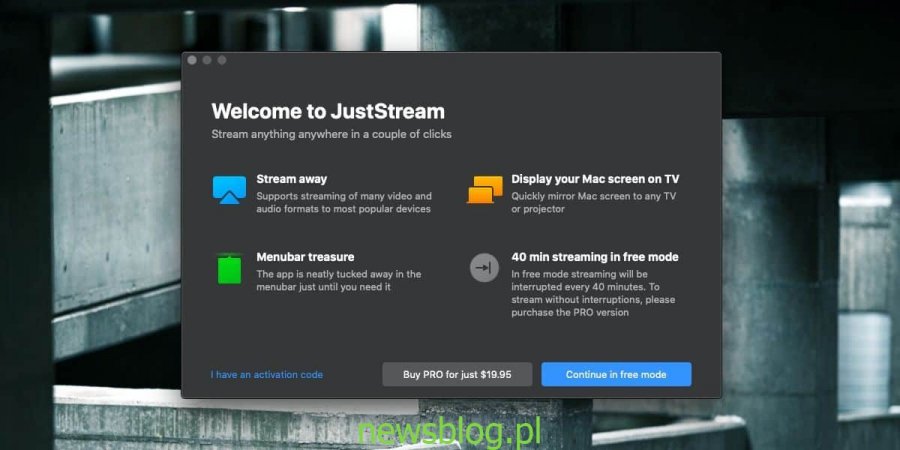
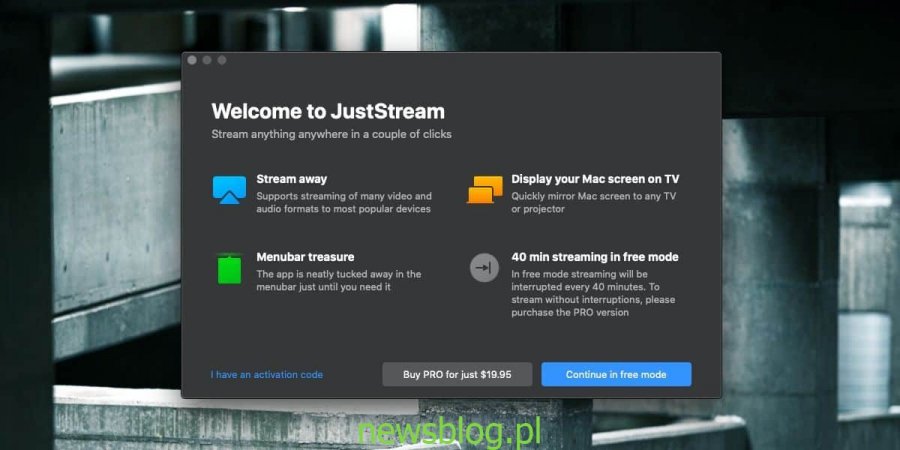
Jak przesyłać strumieniowo do Chromecasta bez Chrome
Zanim rozpoczniesz przesyłanie strumieniowe, upewnij się, że Chromecast jest poprawnie skonfigurowany. Twój Mac i Chromecast muszą być w tej samej sieci, a urządzenie Chromecast powinno być gotowe do działania, bez trwających aktualizacji.
Zainstaluj JustStream i uruchom aplikację, która działa z poziomu paska menu. Po jej uruchomieniu możesz przesyłać strumieniowo swój pulpit do Chromecasta. Aplikacja wyświetli listę dostępnych urządzeń Chromecast. Kliknij przycisk przypominający AirDrop, aby upewnić się, że jesteś połączony z Chromecasta. Aby rozpocząć lustrzane odbicie pulpitu, wybierz opcję „Rozpocznij transmisję strumieniową”.
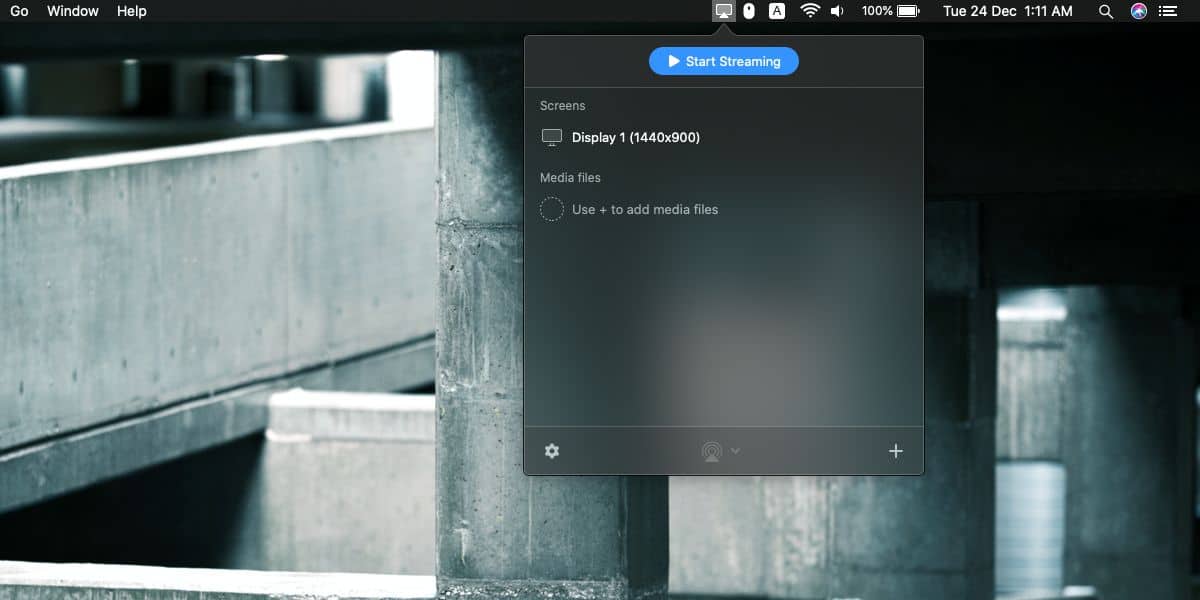
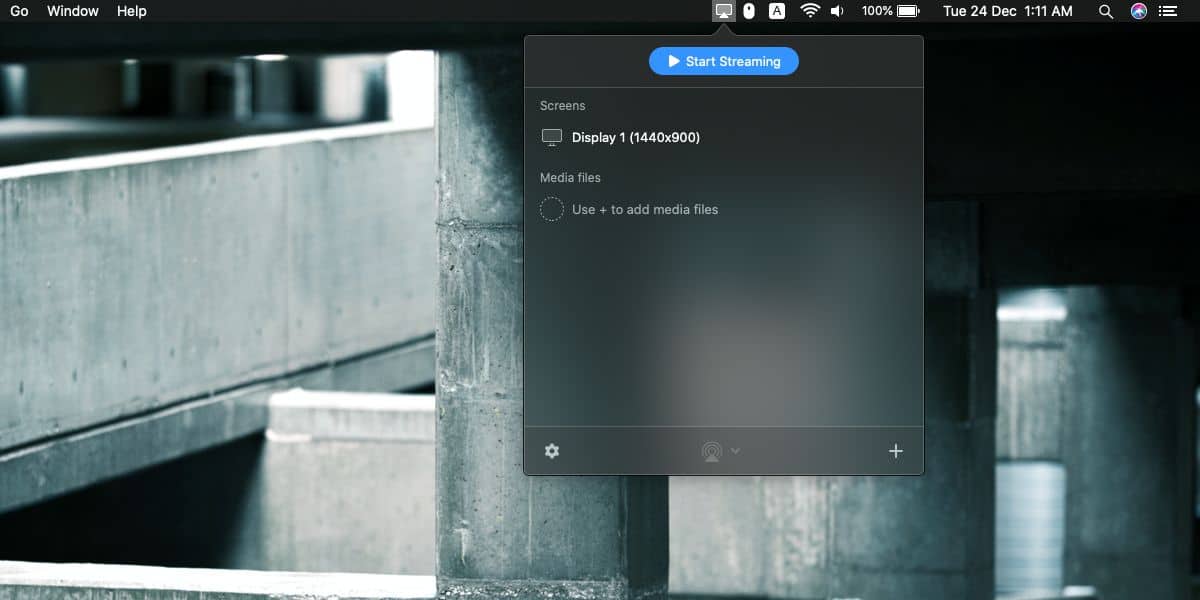
Jeśli chcesz odtwarzać pliki multimedialne, kliknij przycisk plus w prawym dolnym rogu, aby dodać pliki do odtwarzania. Możesz ustawić w kolejce wiele plików, które będą odtwarzane kolejno.
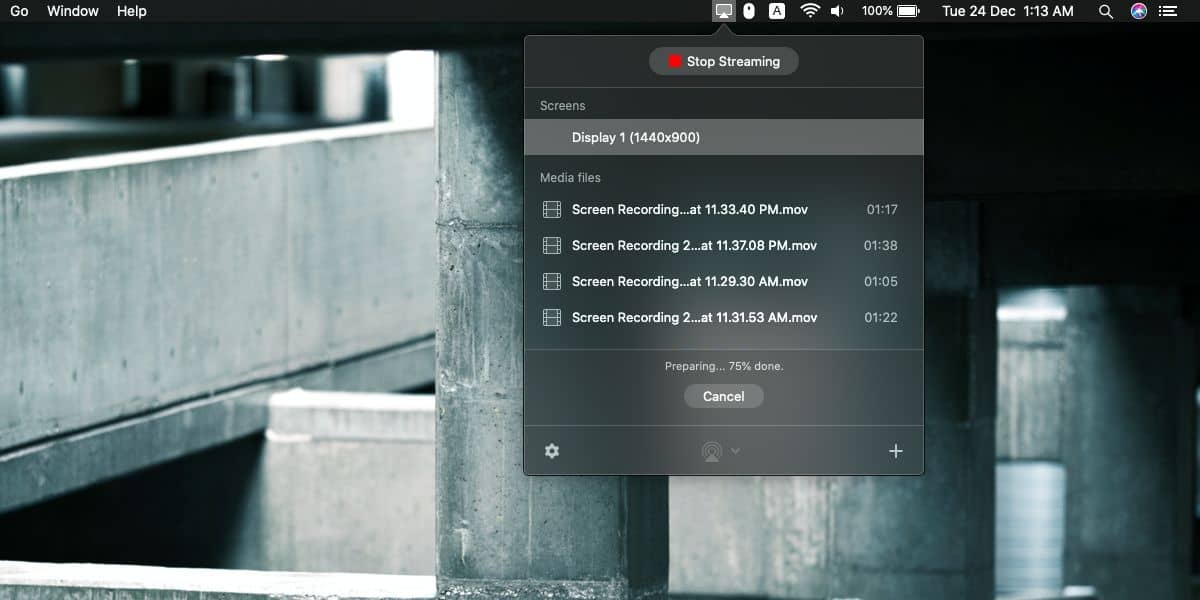
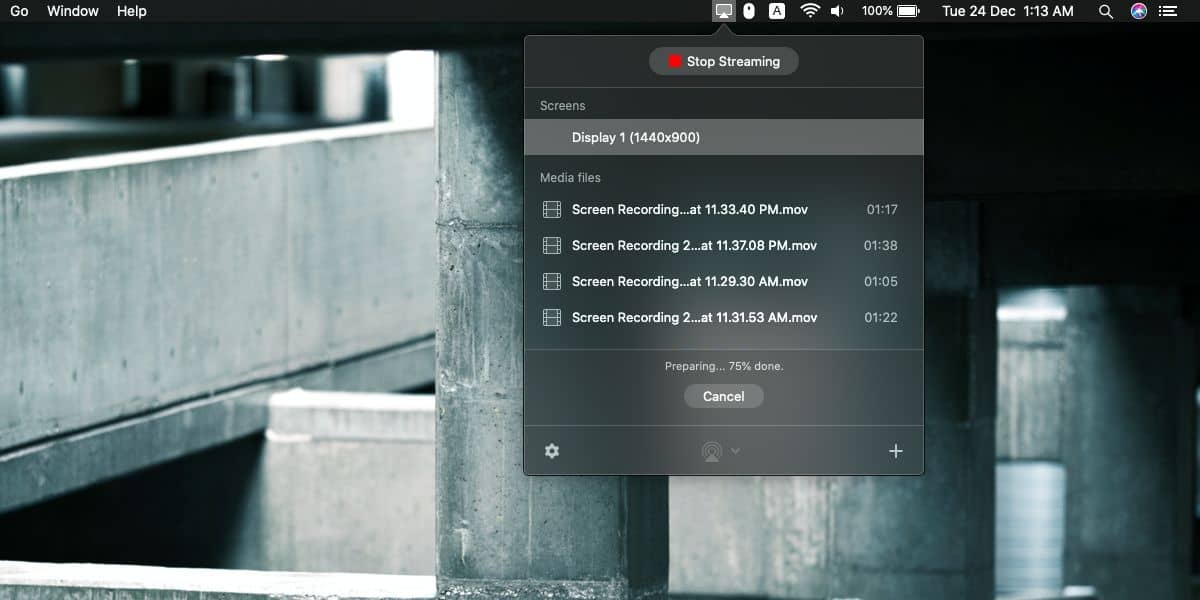
JustStream działa bardzo dobrze, a jeśli szukasz powodu, aby go kupić, zwróć uwagę na preferencje aplikacji. Możesz wybrać jakość odtwarzania wideo, przesyłać dźwięk systemowy podczas lustrzania pulpitu, wznowić odtwarzanie wideo z miejsca, w którym zostało zatrzymane, automatycznie wykrywać i załadować napisy zewnętrzne oraz dostosować wygląd napisów, zmieniając ich kolor i tło.
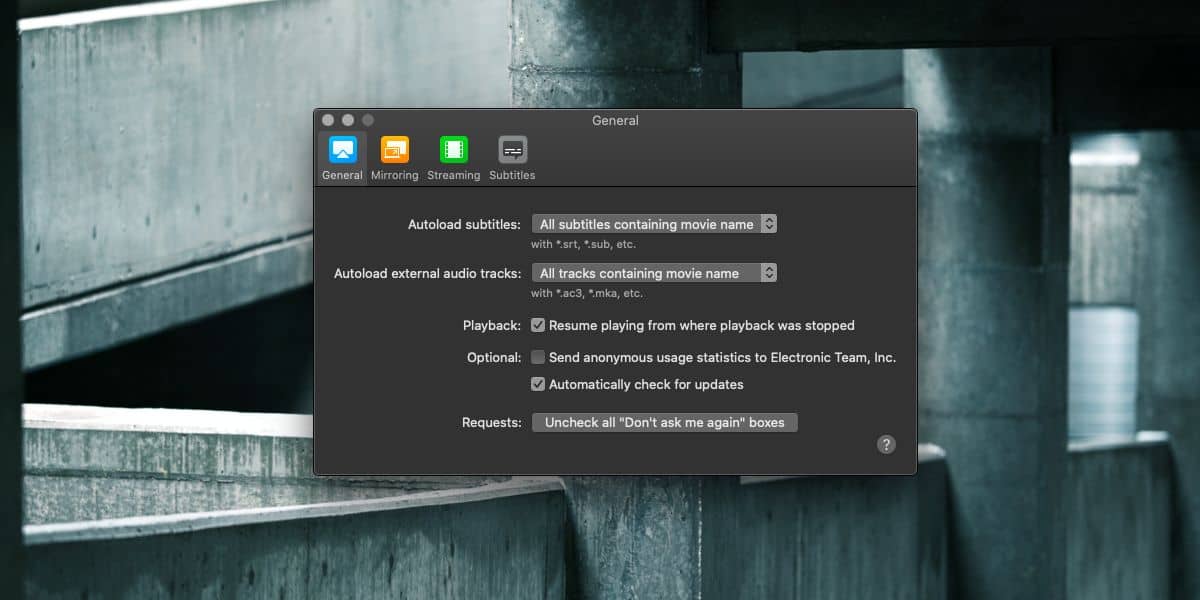
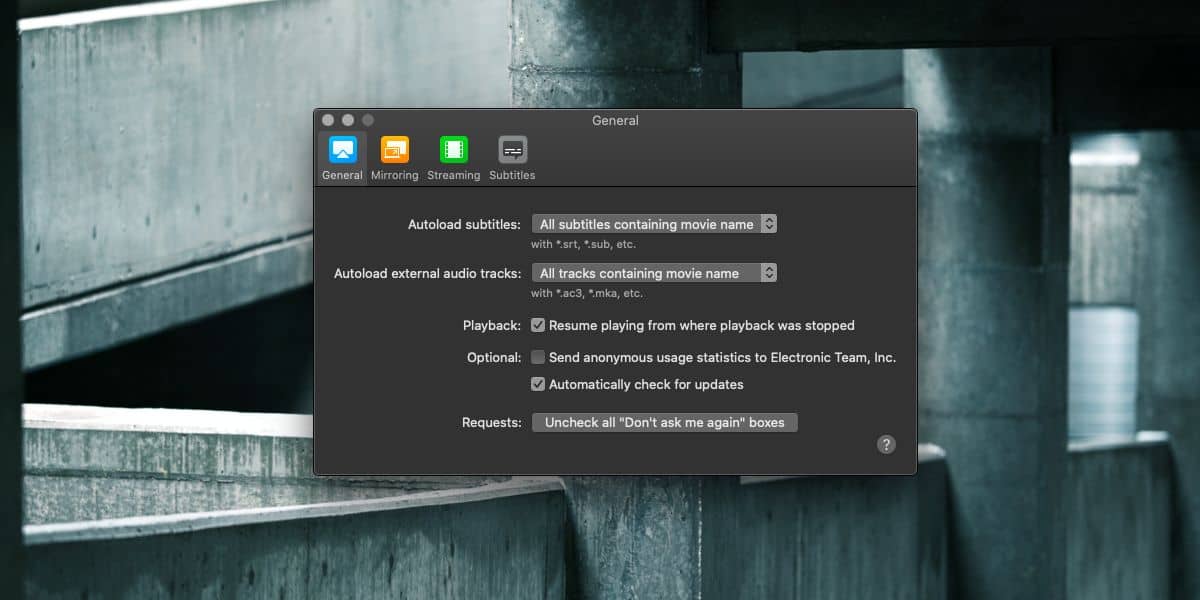
Jednakże, istnieją pewne wady, które mogą być subiektywne w zależności od sprzętu. Warto przetestować aplikację przed dokonaniem zakupu. Przykładowo, zauważyłem, że wideo nie jest automatycznie skalowane do rozdzielczości telewizora lub monitora, co może prowadzić do odcięcia górnej części ekranu. Aplikacja nie oferuje opcji zmiany rozdzielczości przesyłanego strumieniowo wideo, co może być problematyczne. Mimo to, jeśli aplikacja działa dobrze na Twoim sprzęcie, może być warta swojej ceny.
newsblog.pl
newsblog.pl
newsblog.pl
Maciej – redaktor, pasjonat technologii i samozwańczy pogromca błędów w systemie Windows. Zna Linuxa lepiej niż własną lodówkę, a kawa to jego główne źródło zasilania. Pisze, testuje, naprawia – i czasem nawet wyłącza i włącza ponownie. W wolnych chwilach udaje, że odpoczywa, ale i tak kończy z laptopem na kolanach.